Blocarea aplicațiilor Samsung vă ajută să vă protejați informațiile. Iată un ghid pentru configurarea acesteia, de la funcțiile încorporate la aplicațiile externe, pentru a vă ajuta să alegeți soluția potrivită!
 |
Instrucțiuni despre cum să blochezi aplicațiile pe Samsung extrem de rapid
Pentru a proteja datele personale de pe telefonul dvs. Samsung, puteți consulta metodele de blocare a aplicațiilor de mai jos. Aceste metode vă ajută să protejați aplicațiile importante și să preveniți accesul neautorizat.
Cum se configurează blocarea aplicației cu amprentă
Pentru a vă asigura că datele dumneavoastră personale nu sunt compromise, puteți bloca aplicația cu amprenta. Iată o modalitate simplă de a face acest lucru, haideți să o analizăm în felul următor:
Pasul 1: Deschideți „Ecran de blocare” în „Setări”, apoi atingeți „Amprentă” pentru a configura un cod de securitate.
 |
Pasul 2: Scanați amprenta și atingeți „Gata”. Apoi, accesați „Date biometrice și securitate”. Sub „Dosar securizat”, selectați „OK” pentru a crea un dosar securizat.
 |
Pasul 3: În „Tip de blocare securizată a folderului”, selectați „Amprentă” pentru a continua configurarea blocării aplicațiilor pe Samsung.
 |
Pasul 4: În secțiunea „Setări folder securizat”, setați o parolă pentru a finaliza simplu configurarea blocării aplicației pe Samsung.
 |
Cum să blochezi aplicațiile pe Samsung cu folderul securizat, super ușor
Blocarea aplicațiilor cu folder securizat este o metodă eficientă de a proteja datele personale. Iată pașii pentru a face acest lucru, care sunt:
Pasul 1: Atingeți „Securitate și confidențialitate” din secțiunea „Setări”.
 |
Pasul 2: Accesați „Dosar securizat” și faceți clic pe „Tip de blocare” pentru a seta o parolă pentru aplicațiile blocate.
 |
Pasul 3: După ce ați terminat, veți vedea elementul „Dosar securizat” apărând pe ecranul principal. Aici sunt stocate aplicațiile blocate.
 |
Pasul 4: Atingeți „Folder securizat” și introduceți parola setată. Apoi, atingeți semnul plus din colțul folderului.
 |
Pasul 5: Va apărea o listă de aplicații de pe telefon. Selectați aplicațiile pe care doriți să le blocați, apoi atingeți „Adăugați”.
 |
Pasul 6: Atingeți pictograma cu trei puncte din dreapta, apoi selectați „Blocare și ieșire”.
 |
Cum să blochezi aplicațiile pe Samsung cu fixarea convenabilă a ecranului
Iată pașii simpli pentru a bloca aplicațiile pe Samsung prin fixarea ecranului:
Pasul 1: Găsiți „Date biometrice și securitate” în Setări. Apoi, atingeți „Mai multe setări de securitate”.
 |
Pasul 2: Derulați în jos și selectați „Avansat”, apoi activați butonul „Fixați fereastră” pentru a continua să blocați aplicațiile pe Samsung. Apoi, atingeți „Solicitați cod PIN”.
 |
Pasul 3: Reveniți la ecranul principal și selectați aplicația pe care doriți să o fixați. Când deschideți aplicația fixată, va trebui să introduceți codul PIN pe care l-ați setat.
 |
Instrucțiuni despre cum să blocați aplicațiile pe telefoanele Samsung folosind aplicații terțe
Pe lângă metodele de mai sus, puteți utiliza aplicații de blocare precum AppLock, Smart AppLock sau Norton App Lock. Iată instrucțiunile pentru configurarea blocării aplicațiilor pe Samsung folosind AppLock, care sunt:
Pasul 1: Descărcați și instalați aplicația AppLock din CH Play. Activați funcția „Permiteți urmărirea utilizării” din secțiunea „Acces la datele de utilizare”. Apoi, configurați un cod PIN sau un model de securitate.
 |
Pasul 2: Faceți clic pe pictograma „+” pentru a afișa lista de aplicații. Selectați aplicațiile pe care doriți să le blocați.
Pasul 3: Atingeți din nou „+” pentru a finaliza procesul de blocare a aplicațiilor pe Samsung folosind Folderul securizat.
 |
Cu 4 instrucțiuni detaliate despre cum să blocați aplicațiile pe Samsung, vă puteți proteja cu ușurință și eficient informațiile personale. Indiferent dacă alegeți blocarea cu amprentă, folderul securizat sau aplicațiile terțe, aceste metode sunt simple și fiabile. Alegeți cea mai potrivită soluție pentru a spori securitatea dispozitivului dvs.!
Sursă



![[Foto] Proiectele documentelor celui de-al XIV-lea Congres al Partidului ajung la oamenii de la Oficiile Poștale Culturale ale Comunei](https://vphoto.vietnam.vn/thumb/1200x675/vietnam/resource/IMAGE/2025/10/28/1761642182616_du-thao-tai-tinh-hung-yen-4070-5235-jpg.webp)


![[Foto] Președintele Luong Cuong participă la cea de-a 80-a aniversare a Zilei Tradiționale a Forțelor Armate din Regiunea Militară 3](https://vphoto.vietnam.vn/thumb/1200x675/vietnam/resource/IMAGE/2025/10/28/1761635584312_ndo_br_1-jpg.webp)














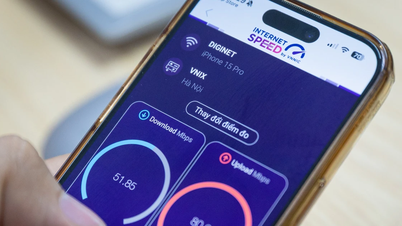



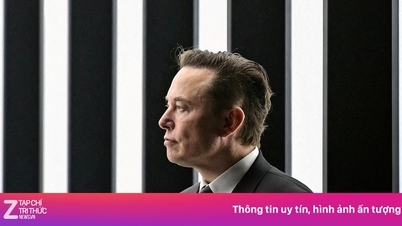

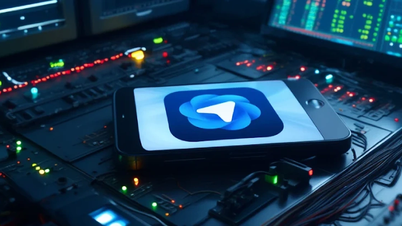










![[Foto] Al 5-lea Congres de Emulație Patriotică al Comisiei Centrale de Inspecție](https://vphoto.vietnam.vn/thumb/1200x675/vietnam/resource/IMAGE/2025/10/27/1761566862838_ndo_br_1-1858-jpg.webp)











































































Comentariu (0)